A fénykép átméretezése magában foglalja a méretének módosítását, legyen az akár kisebb, akár nagyobb, anélkül, hogy a kép bármely részét eltávolítaná. Ez a módosítás lehetővé teszi a kép arányos méretezését, miközben a tartalom érintetlen marad. A képek átméretezésének gyakori oka a nagy fájlok méretének csökkentése, így könnyebben elküldhetők e-mailben vagy megoszthatók online. Egyes eszközök azonban befolyásolhatják a fájlméretet és a képminőséget.
Bemutatás A PowerPoint képének átméretezése funkciókat, amelyek végigvezetik Önt a fényképek méretének beállításának egyszerű, de hatékony módszerein. Ezzel személyre szabhatja a képeket a kívánt méretre anélkül, hogy a lényeges részleteket veszélyeztetné. Ezenkívül fedezze fel a hasonló képességekkel büszkélkedő elsődleges alternatíváját.
1. rész. Útmutató a kép átméretezéséhez PowerPoint segítségével
Ez a rész végigvezeti Önt egy részletes, lépésenkénti oktatóanyagon a képek PowerPointban történő átméretezéséről. Leírjuk az olyan alapvető technikákat, mint a kép átméretezése a PowerPointban torzítás nélkül, és a képek módosítása több dián. További vita nélkül nézzük meg ezt az informatív útmutatót.
Kép átméretezése a PowerPointban
Ismerjük az olyan Microsoft-termékeket, mint az MS PowerPoint, és elismerjük, hogy széles körben használják professzionális és személyes környezetben. A szoftver használatának intelligens módja a fényképek átméretezése. A prezentációk készítésén túl a képek méreteit olyan funkciókkal is módosíthatja, mint a vágóeszköz, a magasság és a szélesség vagy a képarány módosítása. Ezenkívül a PowerPoint eszközöket kínál fényképek szerkesztéséhez, például a téma elválasztásához a háttértől, színkorrekció használatához vagy művészi effektusok alkalmazásához.
Íme lépésről lépésre a fényképek átméretezése a PowerPointban.
1. lépésTöltse le és telepítse a Microsoft PowerPoint programot a számítógépére. A telepítés befejezése után indítsa el az alkalmazást, és ismerkedjen meg a felületével.
2. lépésKeresse meg a Beszúrás lapot a lapsávon, és kattintson rá Képek. Meg kell jelennie a számítógép fájlmappájának. Innen tallózhat a fájlok között, és válassza ki az átméretezni kívánt fényképet.
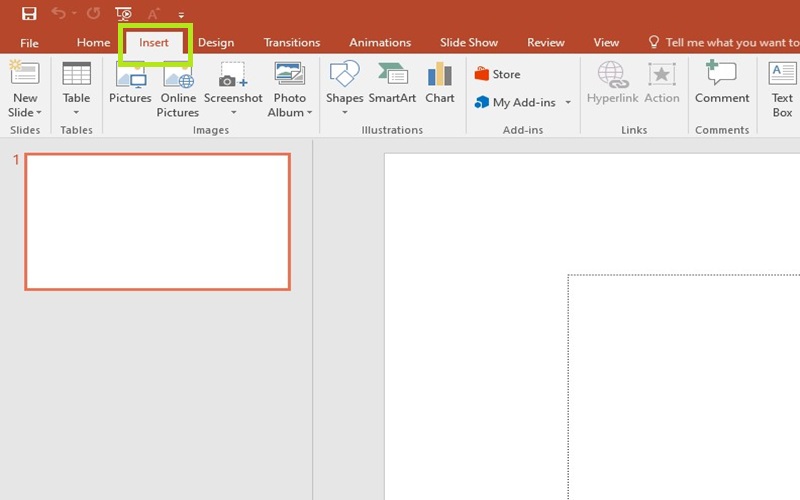
3. lépésA kívánt fénykép kiválasztása után megjelenik az üres dián. A fotó szélei mentén észre fogod venni Pontok amellyel átalakítható és méretezhető a fénykép.
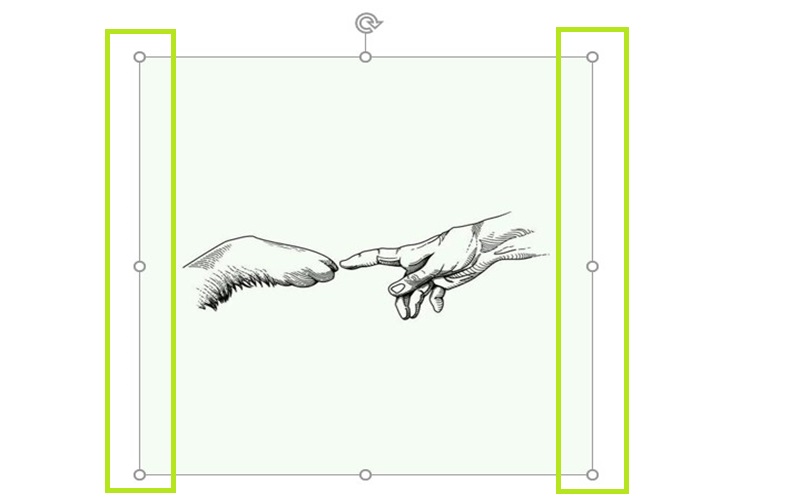
4. lépésEzután navigáljon a Formátum fül a módosítható tulajdonságok megtekintéséhez. A módosítható tulajdonságokat a menü jobb szélén találja.
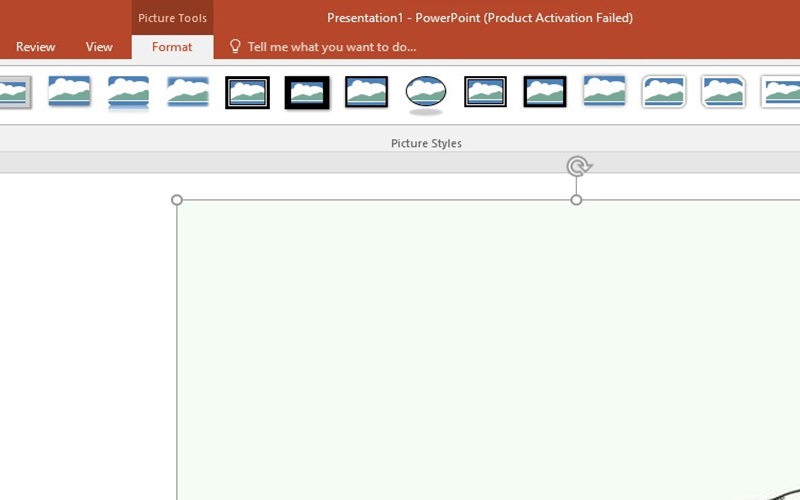
5. lépésVégül, a fénykép bizonyos részek eltávolításával való átméretezéséhez nyissa meg a Vágás menü a szalag jobb szélén. Ezután állítsa be a magasság és a szélesség értékeit a fénykép átméretezéséhez.
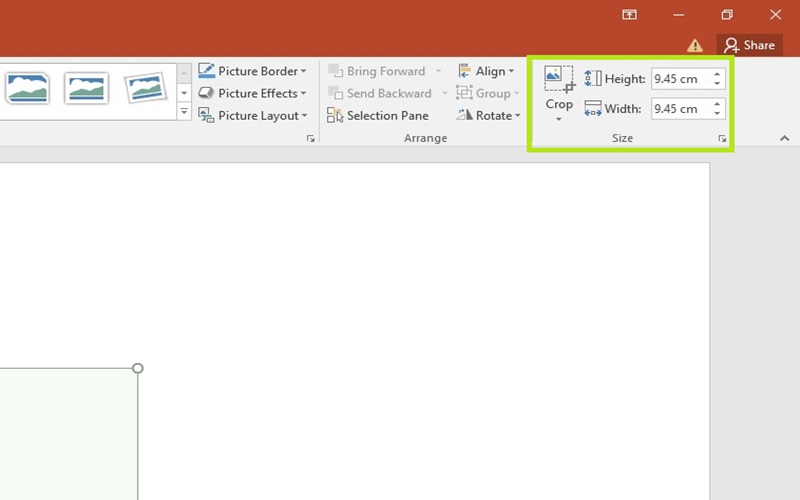
Kép átméretezése PowerPoint segítségével torzítás nélkül
Ha a PowerPointban a képet torzítás nélkül szeretné átméretezni, tekintse meg ezeket az egyszerű lépéseket. Ha követi ezeket a lépéseket, átméretezheti a képeket a PowerPointban, miközben megtartja arányaikat, és elkerülheti a nemkívánatos torzításokat.
1. lépésNavigáljon a Lap beszúrása a lapsávon, és kattintson Képek. Böngésszen a fájlok között, és válassza ki az átméretezni kívánt fényképet.
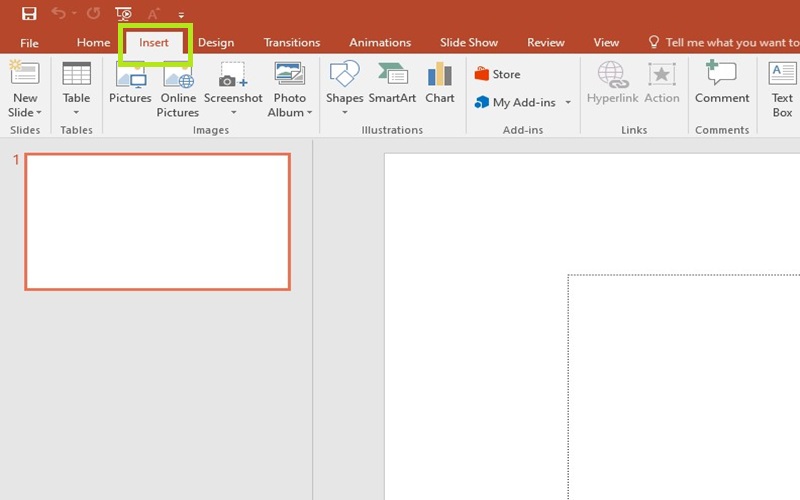
2. lépésEzután navigáljon a Formátum fül és keresse meg a Méretcsoport.
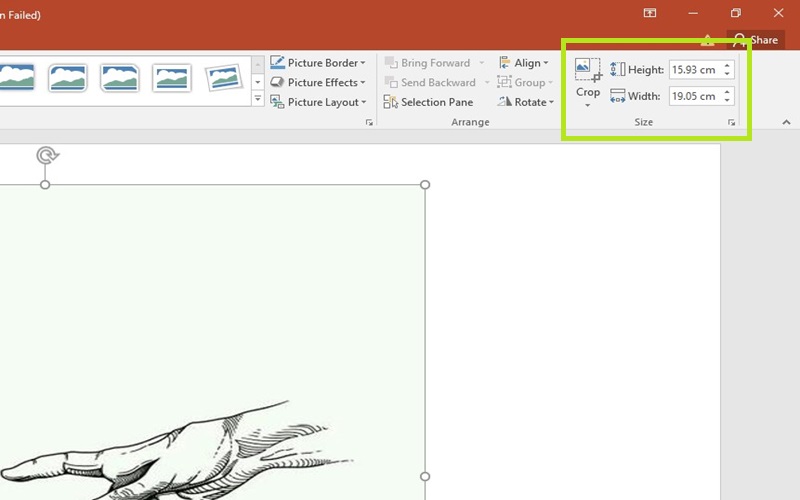
3. lépésVégül jelölje be a feliratú négyzetet Képarány zárolása. Ez biztosítja a képarány megőrzését a kép átméretezésekor, elkerülve a torzítást.
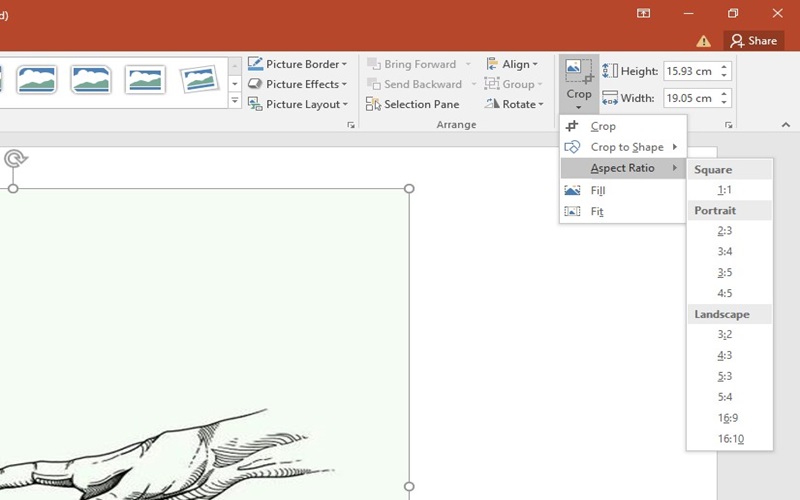
2. rész: Kép átméretezésének hatékony módja az AVAide Image Upscaler használatával
Ebben a részben végigvezetjük a képek használatával történő átméretezés rendkívül hatékony és egyszerű folyamatán AVAide Image Upscaler. Olyan online eszközt szeretnénk találni, amely kényelmes és felhasználóbarát. Az AVAide image upscaler számos előnnyel rendelkezik, így a képméretezés egyszerű és problémamentes élményt nyújt a felhasználók számára. További vita nélkül, azonnal vizsgáljuk meg ezt a fényképátméretező eszközt.
1. lépésMiután elérte az AVAide Image Upscaler webhelyet, keresse meg és kattintson rá Válasszon egy fényképet gomb. Ez a művelet felszólítja a számítógép fájlmappáját, amely lehetővé teszi, hogy böngésszen a fájlok között, és válassza ki az átméretezni kívánt fényképet.
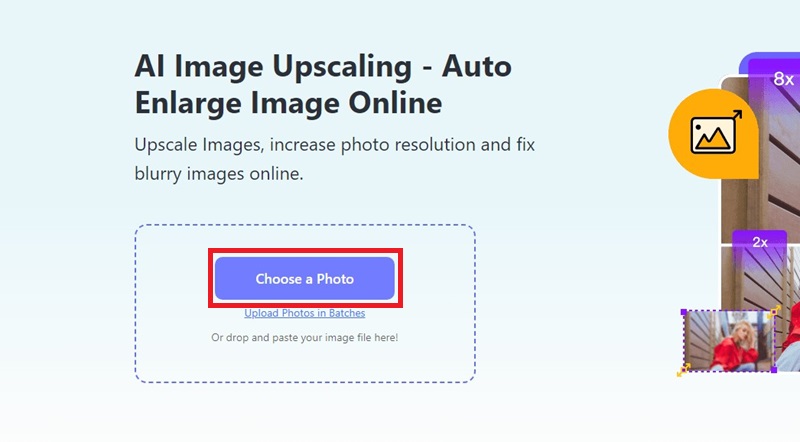
2. lépésA kívánt fénykép kiválasztása után lehetősége van kiválasztani az átméretezés mértékét. Az AVAide Image Upscaler 2×-es, 4×-es, 6×-os és 8×-os átméretezési lehetőségeket kínál.
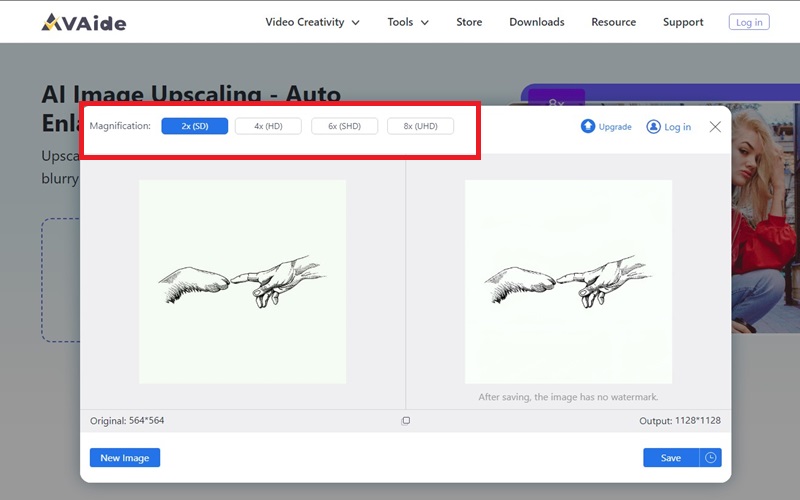
3. lépésMiután kiválasztotta a kívánt méretarányt, kattintson a gombra Megment gomb. A művelet elindítja a letöltési folyamatot, és az átméretezett képet automatikusan elmenti a számítógépe letöltési mappájába.
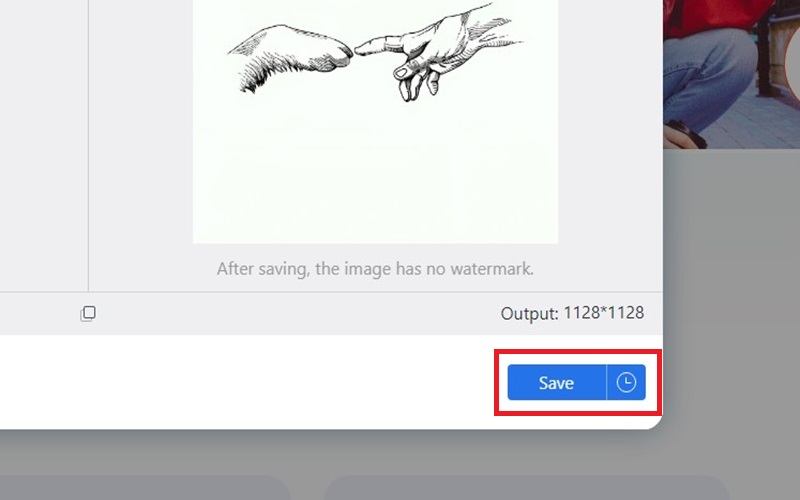
3. rész. GYIK a PowerPoint képméretezésről
Hogyan módosíthatja a képek méretét több dián a PowerPointban?
Indítsa el az alkalmazást a számítógépén, és szúrjon be egy fényképet minden PowerPoint diához. Ezután állítsa be egyenként az egyes fényképek méretét. Az átméretezés után nyissa meg a Fájl menü Exportálás szakaszát. Ezután válasszon ki egy formátumot, adjon meg egy mentési helyet, és válassza az „Összes dia” lehetőséget a következő párbeszédpanelen.
Meg lehet őrizni a kezdeti fényképminőséget a PowerPoint átméretezése után?
Igen, meg lehet őrizni a fénykép minőségét mindaddig, amíg a kép változásai nem túl szélsőségesek. Ha azonban jelentősen felnagyít egy apró képet, akkor nincs garancia arra, hogy a minőség ugyanaz marad.
Átméretezhetem a képet torzítás nélkül?
Igen, a PowerPoint ingyenesen elérhető az eszközén, ha letölti. Alternatív megoldásként az online eszközökhöz számos lehetőség áll rendelkezésre a képek torzítás nélküli átméretezésére. Az egyik figyelemre méltó eszköz az AVAide Image Upscaler, amely automatikus mesterséges intelligencia-javításokat tartalmaz a képminőség utólagos átméretezése érdekében.
A PowerPoint általánosan elismert prezentációk létrehozásában betöltött szerepéről. Azonban sokoldalú funkciókészlettel rendelkezik, amely túlmutat a bemutatókon. A PowerPoint erejét különféle képszerkesztési feladatokhoz használhatja, többek között képek átméretezése a PowerPointban. Továbbá ebben a cikkben folytatjuk a PowerPoint képszerkesztő lehetőségeinek feltárását. Bemutatunk egy online eszközt is, amely leegyszerűsíti a képek átméretezését és felskálázását, így ezek a feladatok problémamentesek és hatékonyak.

Image Upscaler
AI technológiánk automatikusan javítja képeinek minőségét, eltávolítja a zajt és kijavítja az elmosódott képeket online.
PRÓBÁLJA KI MOST



